Fix WiFi لا يتصل تلقائيًا في Windows 10
نشرت: 2018-04-13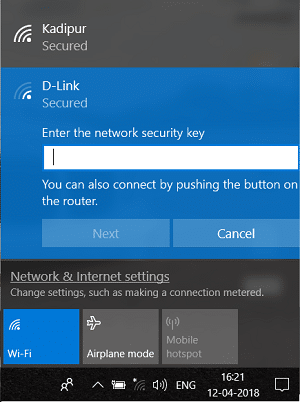
إذا كنت تواجه مشكلة حيث يتعذر على جهاز الكمبيوتر الذي يعمل بنظام Windows 10 الاتصال بشبكة WiFi المحفوظة تلقائيًا على الرغم من أنك قمت بتكوين الشبكة بشكل صحيح للاتصال تلقائيًا ، فلا داعي للقلق لأننا سنرى اليوم كيفية إصلاح هذا القضية. تكمن المشكلة عند بدء تشغيل جهاز الكمبيوتر الخاص بك ، لا تتصل شبكة WiFi تلقائيًا في نظام التشغيل Windows 10 وعليك البحث يدويًا عن الشبكات المتاحة ثم تحديد اتصال الشبكة المحفوظ والضغط على اتصال. ولكن يجب أن تتصل شبكة WiFi تلقائيًا نظرًا لأنك حددت المربع "الاتصال تلقائيًا".
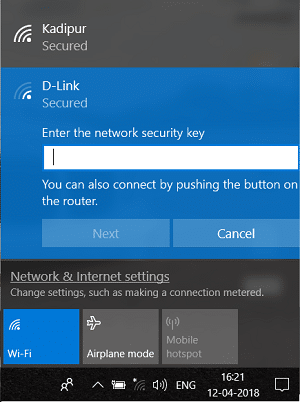
حسنًا ، لا يوجد سبب محدد لهذه المشكلة ولكن يمكن أن يكون السبب في ذلك هو ترقية بسيطة للنظام يتم بعدها إيقاف تشغيل محول WiFi لتوفير الطاقة وتحتاج إلى تغيير الإعدادات إلى وضعها الطبيعي لإصلاح المشكلة. لذلك دون إضاعة أي وقت ، دعنا نرى كيفية إصلاح عدم اتصال WiFi تلقائيًا في نظام التشغيل Windows 10 بمساعدة دليل استكشاف الأخطاء وإصلاحها المدرج أدناه.
محتويات
- إصلاح WiFi لا يتصل تلقائيًا في Windows 10
- الطريقة الأولى: انسى شبكة WiFi الخاصة بك
- الطريقة 2: ضبط إعدادات إدارة طاقة محول WiFi
- الطريقة الثالثة: استرجاع برامج تشغيل محول الشبكة
- الطريقة الرابعة: تشغيل مستكشف أخطاء الشبكة ومصلحها
- الطريقة الخامسة: إلغاء تثبيت برنامج تشغيل محول الشبكة
- الطريقة 6: تحديث برامج تشغيل محول الشبكة
- الطريقة 7: حذف ملفات Wlansvc
- الطريقة 8: تعطيل Microsoft Wi-Fi Direct Virtual Adapter
- الطريقة التاسعة: تثبيت برنامج Intel PROSet / Wireless
- الطريقة 10: إصلاح التسجيل
- الطريقة 11: تعطيل بدء التشغيل السريع
- الطريقة 12: تشغيل SFC و DISM
إصلاح WiFi لا يتصل تلقائيًا في Windows 10
تأكد من إنشاء نقطة استعادة في حالة حدوث خطأ ما.
الطريقة الأولى: انسى شبكة WiFi الخاصة بك
1.انقر فوق رمز Wireless (لاسلكي) في علبة النظام ثم انقر فوق Network Settings (إعدادات الشبكة).
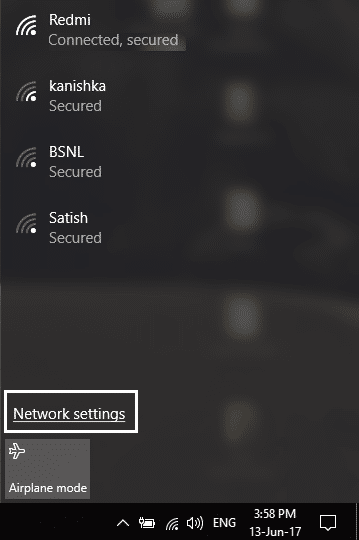
2. ثم انقر فوق إدارة الشبكات المعروفة للحصول على قائمة الشبكات المحفوظة.
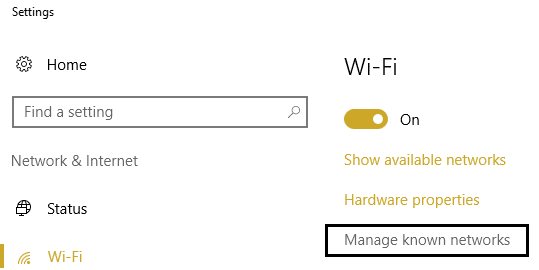
3- الآن حدد الشخص الذي لن يتذكر Windows 10 كلمة المرور الخاصة به وانقر فوق نسيت.
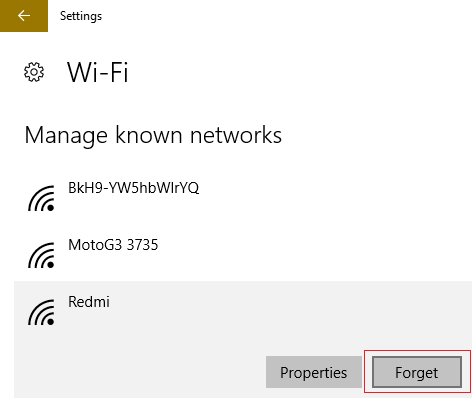
4- انقر مرة أخرى على أيقونة الشبكة اللاسلكية في علبة النظام وقم بالاتصال بشبكتك ، وسوف يطلب كلمة المرور ، لذا تأكد من أن لديك كلمة المرور اللاسلكية معك.
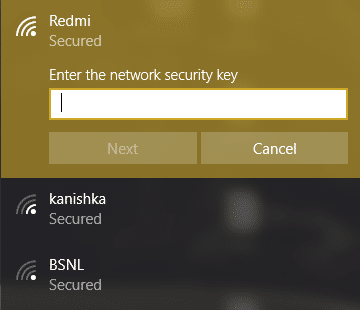
5. بمجرد إدخال كلمة المرور ، سيتم الاتصال بالشبكة وسيقوم Windows بحفظ هذه الشبكة من أجلك.
6. أعد تشغيل الكمبيوتر وحاول الاتصال بنفس الشبكة مرة أخرى. يبدو أن هذه الطريقة تعمل على إصلاح عدم اتصال WiFi تلقائيًا في نظام التشغيل Windows 10.
الطريقة 2: ضبط إعدادات إدارة طاقة محول WiFi
1.اضغط على Windows Key + R ثم اكتب devmgmt.msc واضغط على Enter.

2- قم بتوسيع محولات الشبكة ثم انقر بزر الماوس الأيمن على محول الشبكة المثبت وحدد خصائص.
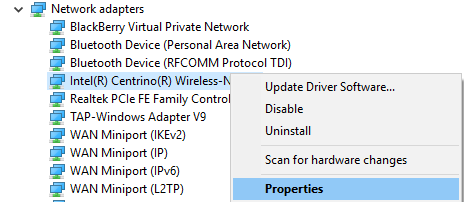
3. قم بالتبديل إلى علامة التبويب إدارة الطاقة وتأكد من إلغاء تحديد " السماح للكمبيوتر بإيقاف تشغيل هذا الجهاز لتوفير الطاقة. "
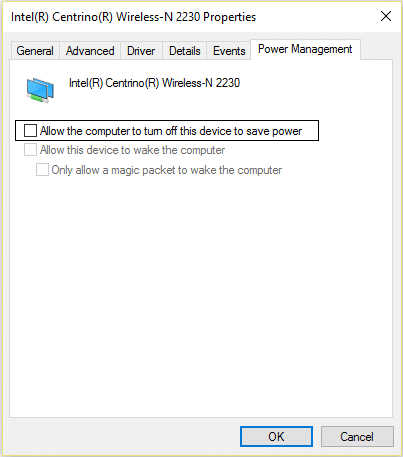
4.انقر فوق موافق وأغلق إدارة الأجهزة.
5.الآن اضغط على مفتاح Windows + I لفتح الإعدادات ثم انقر فوق النظام> الطاقة والسكون.
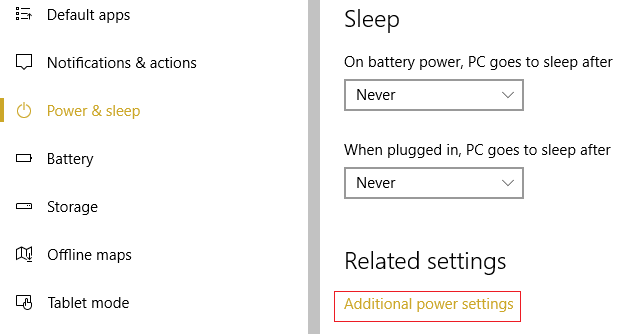
6. في الجزء السفلي ، انقر فوق إعدادات طاقة إضافية.
7. الآن انقر فوق " تغيير إعدادات الخطة " بجوار خطة الطاقة التي تستخدمها.
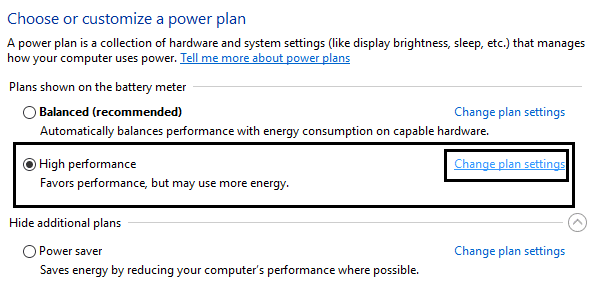
8. في الجزء السفلي ، انقر فوق " تغيير إعدادات الطاقة المتقدمة. "
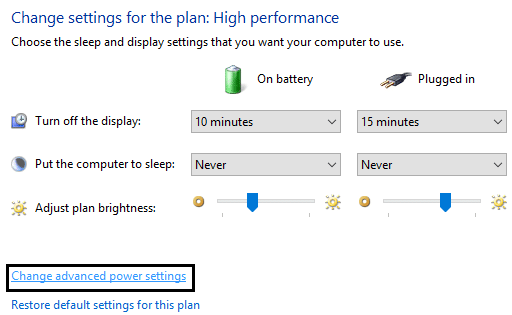
9. قم بتوسيع إعدادات المحول اللاسلكي ، ثم قم مرة أخرى بتوسيع وضع توفير الطاقة.
10- بعد ذلك ، سترى وضعين ، "On battery" و "Plugged in". قم بتغيير كلاهما إلى أقصى أداء.
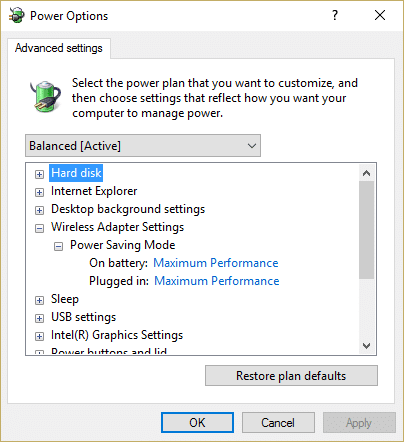
11. انقر فوق "تطبيق" ثم "موافق". أعد تشغيل الكمبيوتر لحفظ التغييرات.
الطريقة الثالثة: استرجاع برامج تشغيل محول الشبكة
1. اضغط على Windows Key + R ثم اكتب devmgmt.msc واضغط على Enter لفتح Device Manager.

2- قم بتوسيع Network Adapter ، ثم انقر بزر الماوس الأيمن فوق Wireless Adapter وحدد Properties (خصائص).
3. قم بالتبديل إلى علامة التبويب Driver وانقر فوق Roll Back Driver.
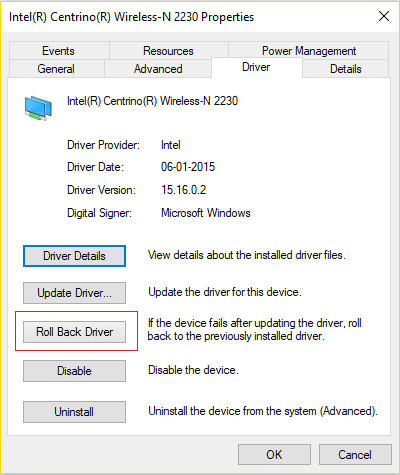
4. اختر "نعم / موافق" لمتابعة العودة إلى الحالة السابقة لبرنامج التشغيل.
5. بعد اكتمال التراجع ، أعد تشغيل جهاز الكمبيوتر الخاص بك.
تحقق مما إذا كنت قادرًا على إصلاح عدم اتصال WiFi تلقائيًا في نظام التشغيل Windows 10 ، إذا لم يكن الأمر كذلك ، فتابع مع الطريقة التالية.
الطريقة الرابعة: تشغيل مستكشف أخطاء الشبكة ومصلحها
1- انقر بزر الماوس الأيمن فوق رمز الشبكة وحدد استكشاف المشكلات وإصلاحها.
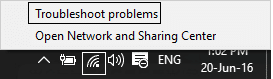
2- اتبع التعليمات التي تظهر على الشاشة.
3.الآن اضغط على مفتاح Windows + W واكتب استكشاف الأخطاء وإصلاحها ، واضغط على Enter.
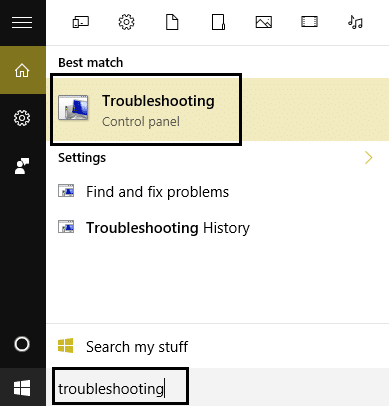
4. من هناك حدد " الشبكة والإنترنت. "
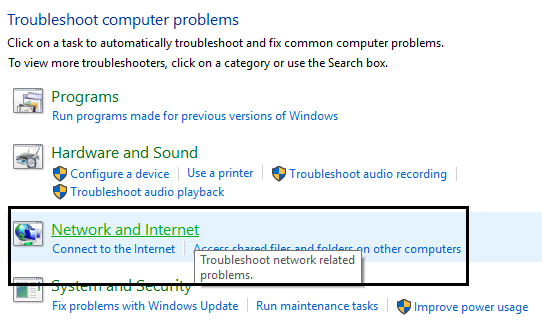
5. في الشاشة التالية ، انقر فوق محول الشبكة.
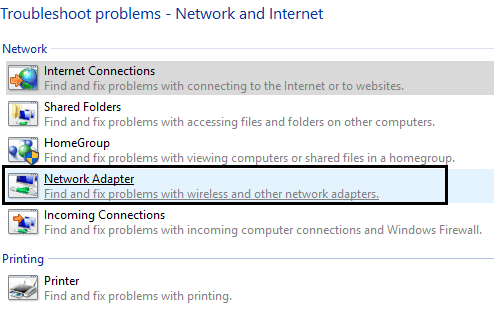
6- اتبع التعليمات التي تظهر على الشاشة لإصلاح عدم اتصال WiFi تلقائيًا في Windows 10.
الطريقة الخامسة: إلغاء تثبيت برنامج تشغيل محول الشبكة
1. اضغط على Windows Key + R ثم اكتب " devmgmt.msc " واضغط على Enter لفتح Device Manager.

2- قم بتوسيع محولات الشبكة وابحث عن اسم محول الشبكة.
3- تأكد من تدوين اسم المحول في حالة حدوث خطأ ما.
4- انقر بزر الماوس الأيمن فوق محول الشبكة وقم بإلغاء تثبيته.
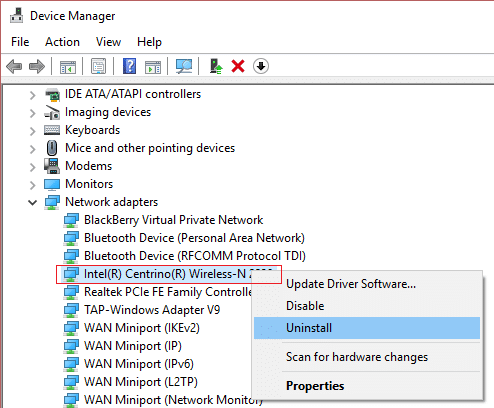
5. في حالة طلب التأكيد ، حدد نعم.
6- أعد تشغيل الكمبيوتر وحاول إعادة الاتصال بالشبكة.
7- إذا لم تتمكن من الاتصال بشبكتك ، فهذا يعني أن برنامج التشغيل لم يتم تثبيته تلقائيًا.
8- الآن تحتاج إلى زيارة موقع الشركة المصنعة على الويب وتنزيل برنامج التشغيل من هناك.
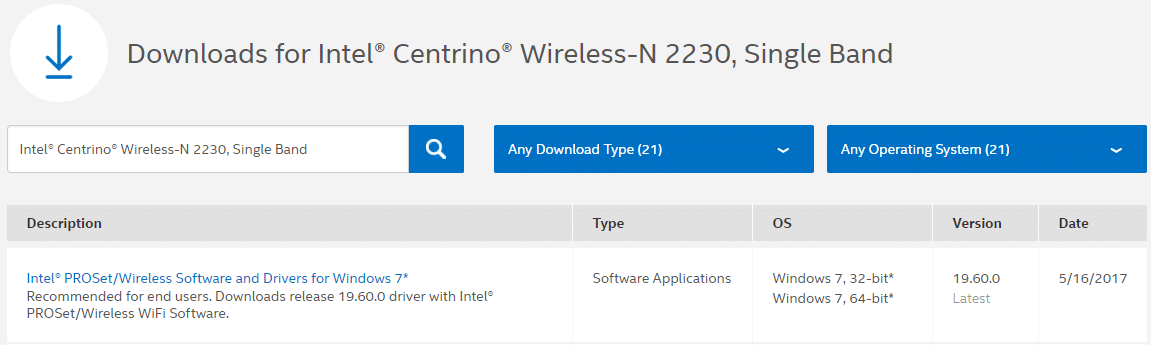

9. قم بتثبيت برنامج التشغيل وإعادة تشغيل جهاز الكمبيوتر الخاص بك.
بإعادة تثبيت محول الشبكة ، يمكنك إصلاح عدم اتصال WiFi تلقائيًا في نظام التشغيل Windows 10.
الطريقة 6: تحديث برامج تشغيل محول الشبكة
1. اضغط على مفتاح Windows + R واكتب " devmgmt.msc " في مربع الحوار "تشغيل" لفتح مدير الجهاز.

2- قم بتوسيع محولات الشبكة ، ثم انقر بزر الماوس الأيمن على وحدة تحكم Wi-Fi (على سبيل المثال Broadcom أو Intel) وحدد Update Drivers.
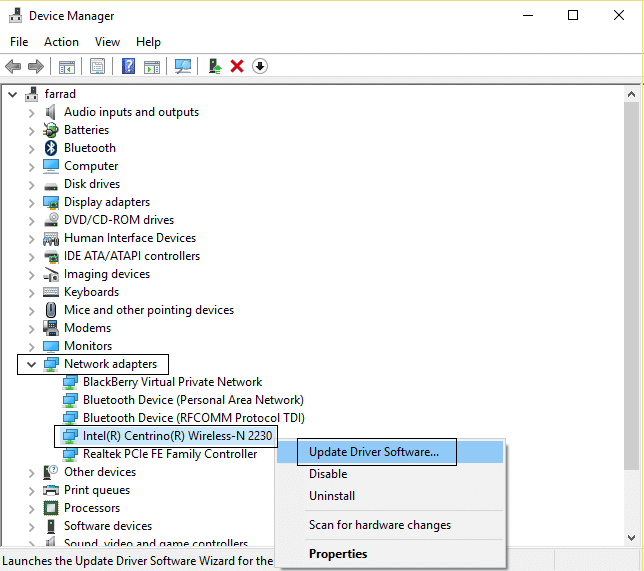
3. في تحديث برنامج التشغيل Windows ، حدد " استعراض جهاز الكمبيوتر الخاص بي للحصول على برنامج التشغيل. "

4. الآن حدد " دعني أختار من قائمة برامج تشغيل الأجهزة على جهاز الكمبيوتر الخاص بي. "
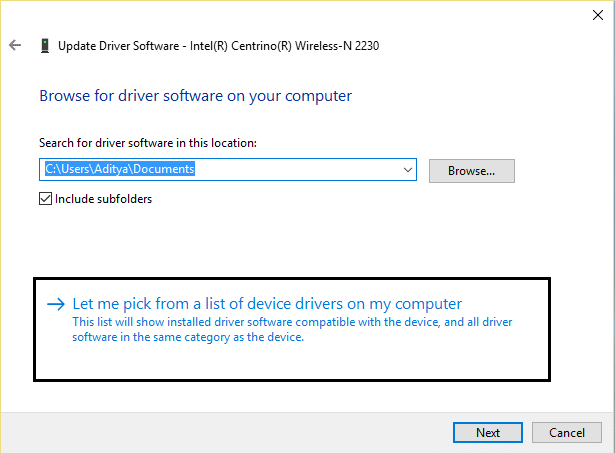
5- حاول تحديث برامج التشغيل من الإصدارات المدرجة.
6- إذا لم ينجح ما سبق ، فانتقل إلى موقع الشركة المصنعة لتحديث برامج التشغيل: https://downloadcenter.intel.com/
7. أعد التمهيد لتطبيق التغييرات.
الطريقة 7: حذف ملفات Wlansvc
1.اضغط على Windows Key + R ثم اكتب services.msc واضغط على Enter.
2- قم بالتمرير لأسفل حتى تجد WWAN AutoConfig ثم انقر بزر الماوس الأيمن فوقه وحدد إيقاف.
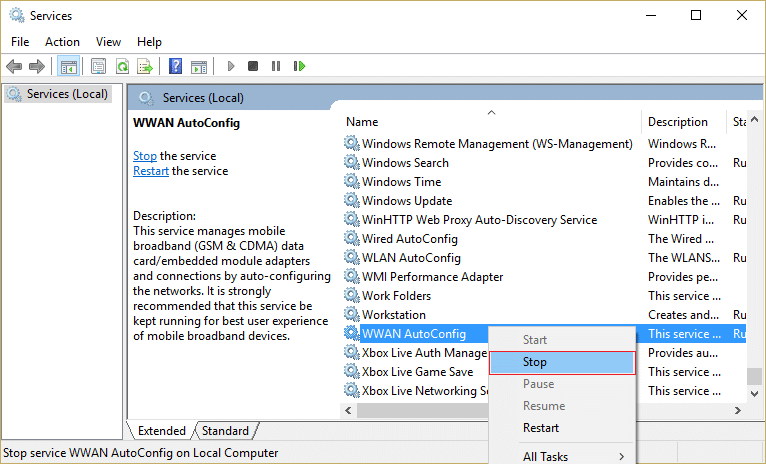
3. اضغط مرة أخرى على Windows Key + R ثم اكتب " C: \ ProgramData \ Microsoft \ Wlansvc \ " (بدون علامات الاقتباس) واضغط على Enter.
4. احذف كل شيء (على الأرجح مجلد MigrationData) في مجلد Wlansvc باستثناء ملفات التعريف.
5.الآن افتح مجلد ملفات التعريف واحذف كل شيء ما عدا الواجهات.
6. وبالمثل ، افتح مجلد Interfaces ثم احذف كل شيء بداخله.
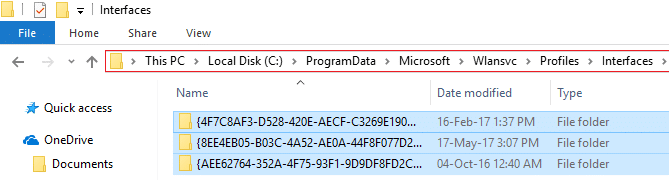
7- أغلق File Explorer ، ثم في نافذة الخدمات ، انقر بزر الماوس الأيمن على WLAN AutoConfig وحدد Start.
الطريقة 8: تعطيل Microsoft Wi-Fi Direct Virtual Adapter
1. اضغط على Windows Key + R ثم اكتب devmgmt.msc واضغط على Enter لفتح Device Manager.

2- قم بتوسيع محولات الشبكة ثم انقر فوق عرض وحدد إظهار الأجهزة المخفية.
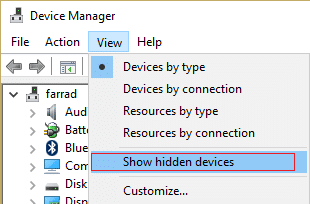
3- انقر بزر الماوس الأيمن فوق Microsoft Wi-Fi Direct Virtual Adapter وحدد تعطيل.
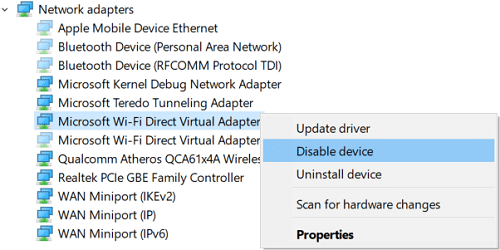
4. أعد تشغيل الكمبيوتر لحفظ التغييرات.
الطريقة التاسعة: تثبيت برنامج Intel PROSet / Wireless
في بعض الأحيان ، تحدث المشكلة بسبب برنامج Intel PROSet القديم ، ومن ثم يبدو أن تحديثه يعمل على إصلاح فقدان محول الشبكة في نظام التشغيل Windows 10 . لذلك ، انتقل إلى هنا وقم بتنزيل أحدث إصدار من برنامج PROSet / Wireless وتثبيته. هذا برنامج تابع لجهة خارجية يدير اتصال WiFi الخاص بك بدلاً من Windows وإذا كان برنامج PROset / Wireless قديمًا فقد يتسبب في حدوث مشكلة في برامج التشغيل في Wireless Network Adapter.
الطريقة 10: إصلاح التسجيل
ملاحظة: تأكد من الاحتفاظ بنسخة احتياطية من السجل في حالة حدوث خطأ ما.
1.اضغط على Windows Key + R ثم اكتب regedit واضغط على Enter لفتح محرر التسجيل.
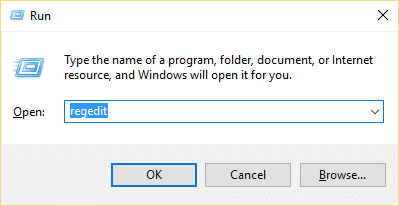
2- انتقل إلى مفتاح التسجيل التالي:
HKEY_LOCAL_MACHINE \ SOFTWARE \ السياسات \ Microsoft \ Windows \ WcmSvc
3. قم بتوسيع WcmSvc في الجزء الأيمن ومعرفة ما إذا كان يحتوي على مفتاح GroupPolicy ، إذا لم يكن كذلك ، فانقر بزر الماوس الأيمن فوق WcmSvc وحدد جديد> مفتاح.
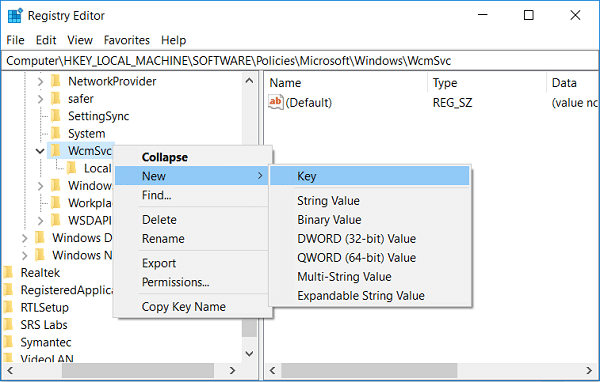
4. قم بتسمية هذا المفتاح الجديد باسم GroupPolicy واضغط على Enter.
5- الآن انقر بزر الماوس الأيمن فوق GroupPolicy وحدد قيمة جديدة> DWORD (32 بت).
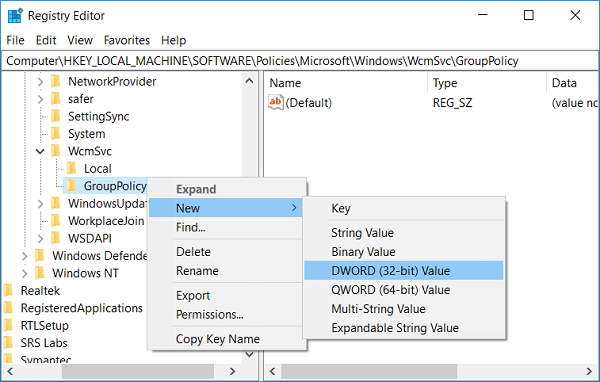
6. بعد ذلك ، قم بتسمية هذا المفتاح الجديد باسم fMinimizeConnections واضغط على Enter.
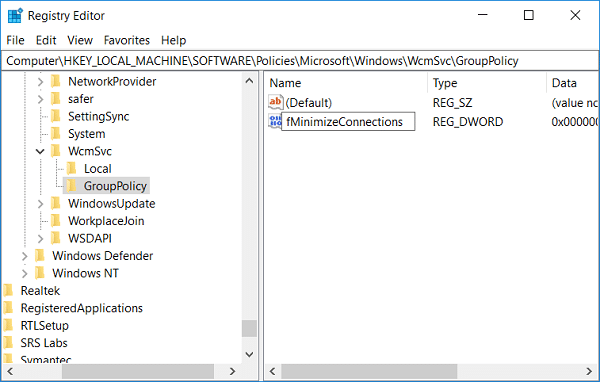
7. أعد تشغيل الكمبيوتر لحفظ التغييرات.
الطريقة 11: تعطيل بدء التشغيل السريع
1.اضغط على Windows Key + R ثم اكتب control واضغط على Enter لفتح لوحة التحكم.
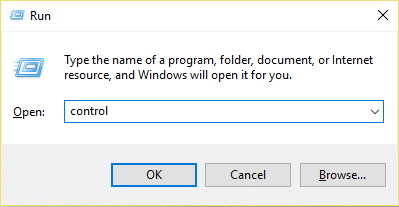
2- انقر فوق Hardware and Sound ثم انقر فوق Power Options (خيارات الطاقة).
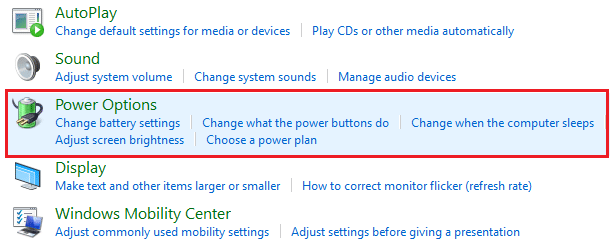
3. ثم من الجزء الأيسر من النافذة حدد " اختيار ما تفعله أزرار الطاقة. "
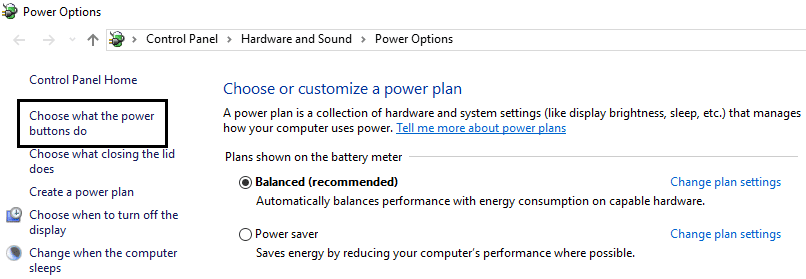
4- انقر الآن على " تغيير الإعدادات غير المتوفرة حاليًا. "
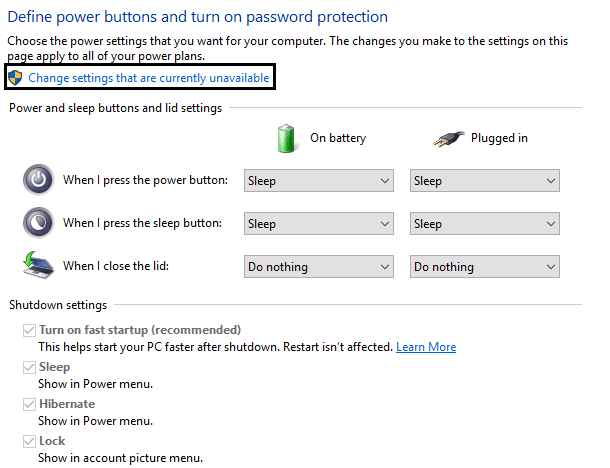
5. قم بإلغاء تحديد " تشغيل بدء التشغيل السريع " وانقر فوق حفظ التغييرات.
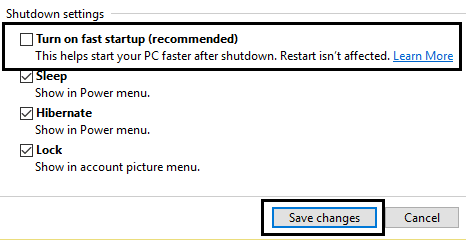
6- أعد تشغيل الكمبيوتر لحفظ التغييرات ومعرفة ما إذا كنت قادرًا على إصلاح عدم اتصال WiFi تلقائيًا في Windows 10.
الطريقة 12: تشغيل SFC و DISM
1.اضغط على Windows Key + X ثم انقر على Command Prompt (Admin).
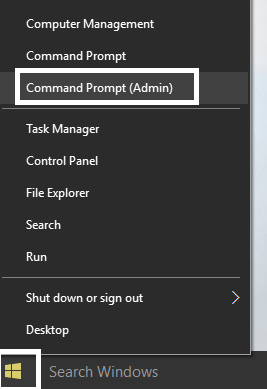
2- الآن اكتب ما يلي في cmd واضغط على Enter:
Sfc / SCANNOW sfc / scannow / offbootdir = c: \ / offwindir = c: \ windows (إذا فشل أعلاه ، فجرب هذا)
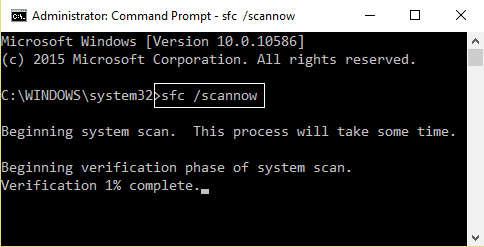
3.انتظر حتى تنتهي العملية المذكورة أعلاه ، وبمجرد الانتهاء ، قم بإعادة تشغيل جهاز الكمبيوتر الخاص بك.
4-أعد فتح cmd واكتب الأمر التالي واضغط على Enter بعد كل واحد:
أ) استبعاد / عبر الإنترنت / تنظيف الصورة / CheckHealth ب) استبعاد / عبر الإنترنت / تنظيف الصورة / ScanHealth ج) استبعاد / عبر الإنترنت / تنظيف الصورة / استعادة الصحة
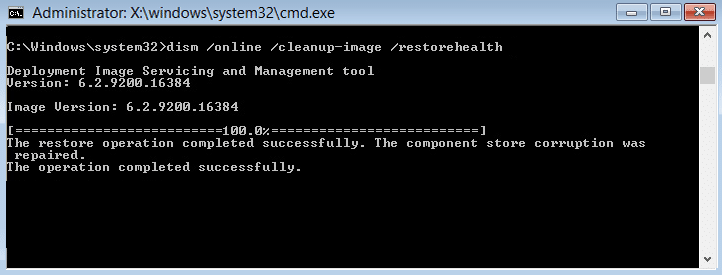
5. دع الأمر DISM يعمل وانتظر حتى ينتهي.
6. إذا لم يعمل الأمر أعلاه ، فجرّب ما يلي:
Dism / Image: C: \ offline / Cleanup-Image / RestoreHealth / المصدر: c: \ test \ mount \ windows التخلص / عبر الإنترنت / تنظيف الصورة / RestoreHealth / المصدر: c: \ test \ mount \ windows / LimitAccess
ملاحظة: استبدل C: \ RepairSource \ Windows بموقع مصدر الإصلاح الخاص بك (تثبيت Windows أو قرص الاسترداد).
7. أعد تشغيل الكمبيوتر لحفظ التغييرات.
موصى به:
- إصلاح غير قادر على تعيين خطأ الطابعة الافتراضية 0x00000709
- إصلاح الميكروفون لا يعمل على نظام التشغيل Windows 10
- قم بإزالة Candy Crush Soda Saga من نظام التشغيل Windows 10
- كيفية تعيين محرك أقراص الشبكة في نظام التشغيل Windows 10
هذا كل شيء ، لقد نجحت في إصلاح عدم اتصال WiFi تلقائيًا في نظام التشغيل Windows 10 ، ولكن إذا كان لا يزال لديك أي أسئلة بخصوص هذه المقالة ، فلا تتردد في طرحها في قسم التعليقات.
